Que sait-on des CryLocker ransomware ?
CryLocker ransomware (classée aussi cri) est une infection de ransomware ennuyeux qui trouveront votre système et chiffrer les différents types de fichiers. Si vos machines virtuelles a été infecté par l’application, vous remarquerez bientôt des extensions de « .cry » sur les données infiltrées. Cela peut également vous aider à décider quels fichiers sont déjà chiffrés. En outre, CryLocker ransomware crypte les fichiers qui ont été laissés sur le bureau. 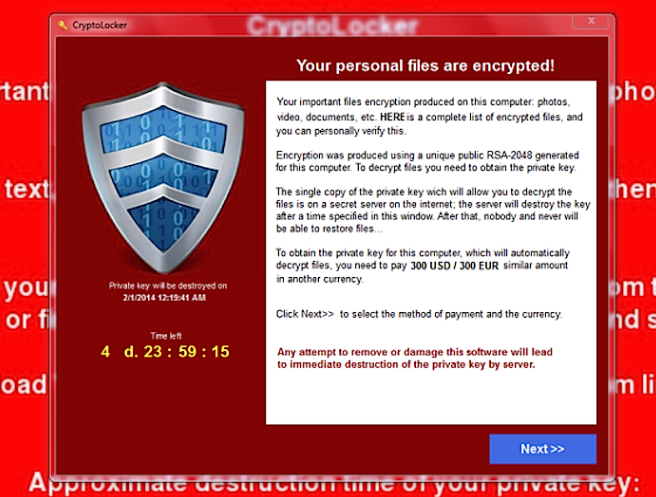
CryLocker ransomware va probablement créer un dossier intitulé « vieux _shortcuts ». Le dossier mentionné précédemment sera placé sur votre écran. Vous trouverez les fichiers cryptés, placés dans le dossier « old_shortcuts » ainsi que deux autres fichiers exigeant une rançon. Toutefois, vous ne faut pas se hâter de payer l’intrus. Même si, CryLocker ransomware dira que vos fichiers vont souhaitez déchiffrer une fois que l’argent est versé, les chances sont CryLocker ransomware ne va pas décoder les données. Donc, vous ne devriez pas payer ces cybercriminels surtout parce que vous ne pouvez pas récupérer vos fichiers. Il y a quelques choses que vous pouvez faire et nous allons parler à leur sujet dans cet article. Stay tune et prendre soin de l’enlèvement de CryLocker ransomware.
Ce qui me demandera CryLocker ransomware ?
Message de demande de rançon informe les victimes du cryptage et indique que les fichiers ne peuvent être restaurés avec un kit de déchiffrement ransomware cri, mais il est également précisé que le décrypteur ne sont utilisables qu’après avoir payé une rançon de $150. Qui plus est, après près d’une centaine d’heures, on vous demandera de CryLocker ransomware de payer 300$. Sérieusement, nous sommes sûr que vous pouvez trouver une meilleure façon sur la façon de dépenser une telle somme d’argent. Tout cet argent est tenu de payer par l’intermédiaire de bitcoins. Vous serez conduit à CryLocker site Web, dans laquelle vous pouvez procéder au paiement et également à trouver un guide détaillé de déchiffrement. Les instructions sont gratuites sans doute pour montrer que tel un décodage est réalisable.
CryLocker ransomware va faire semblant d’être une entreprise de sécurité qui a mis des frais sur votre pour les lois d’internet ont été violés. Pour que cela semble légitime, ils auront un logo en disant « organisme de traitement Central de sécurité ». Inutile de dire que cette organisation n’a jamais existé. C’est simplement une entreprise fausse qui est censé pour vous faire vous sentir obligé de payer de l’argent. Évidemment, un programme aussi irritant ne mérite pas de rester dans le système de votre ordinateur ; par conséquent, vous devez supprimer les CryLocker ransomware dès que possible.
Comment puis-je décoder les fichiers cryptés ?
Les instructions de déchiffrement qui ont été fournies par CryLocker ransomware ne fonctionnent pas. Malheureusement, il n’ya pas tous les programmes qui pourraient vous aider à décoder les données chiffrées de CryLocker ransomware. La seule façon de récupérer vos fichiers consiste à sauvegarder votre système. La seule façon de protéger le reste de vos fichiers d’être cryptée doit enlever CryLocker ransomware immédiatement.
Comment désinstaller CryLocker ransomware ?
CryLocker ransomware enlèvement exigera de vous d’utiliser le mode sans échec avec mise en réseau, qui peut être gênante et vous pouvez avoir besoin d’une aide professionnelle. Après l’élimination de la CryLocker ransomware avec succès, vous devrez également de restaurer votre système. Si vous essayez de le faire vous-même ou avec l’aide d’un professionnel, nous vous recommandons de mettre en place un outil de suppression de logiciels malveillants sophistiqués. Un outil de suppression de logiciels malveillants puissant est nécessaire afin de protéger votre système contre les menaces futures.
Offers
Télécharger outil de suppressionto scan for CryLocker ransomwareUse our recommended removal tool to scan for CryLocker ransomware. Trial version of provides detection of computer threats like CryLocker ransomware and assists in its removal for FREE. You can delete detected registry entries, files and processes yourself or purchase a full version.
More information about SpyWarrior and Uninstall Instructions. Please review SpyWarrior EULA and Privacy Policy. SpyWarrior scanner is free. If it detects a malware, purchase its full version to remove it.

WiperSoft examen détails WiperSoft est un outil de sécurité qui offre une sécurité en temps réel contre les menaces potentielles. De nos jours, beaucoup d’utilisateurs ont tendance à téléc ...
Télécharger|plus


Est MacKeeper un virus ?MacKeeper n’est pas un virus, ni est-ce une arnaque. Bien qu’il existe différentes opinions sur le programme sur Internet, beaucoup de ceux qui déteste tellement notoire ...
Télécharger|plus


Alors que les créateurs de MalwareBytes anti-malware n'ont pas été dans ce métier depuis longtemps, ils constituent pour elle avec leur approche enthousiaste. Statistique de ces sites comme CNET m ...
Télécharger|plus
Quick Menu
étape 1. Supprimer CryLocker ransomware en Mode sans échec avec réseau.
Supprimer CryLocker ransomware de Windows 7/Windows Vista/Windows XP
- Cliquez sur Démarrer et sélectionnez arrêter.
- Sélectionnez redémarrer, puis cliquez sur OK.


- Commencer à taper F8 au démarrage de votre PC de chargement.
- Sous Options de démarrage avancées, sélectionnez Mode sans échec avec réseau.


- Ouvrez votre navigateur et télécharger l’utilitaire anti-malware.
- Utilisez l’utilitaire supprimer CryLocker ransomware
Supprimer CryLocker ransomware de fenêtres 8/10
- Sur l’écran de connexion Windows, appuyez sur le bouton d’alimentation.
- Appuyez sur et maintenez Maj enfoncée et sélectionnez redémarrer.


- Atteindre Troubleshoot → Advanced options → Start Settings.
- Choisissez Activer Mode sans échec ou Mode sans échec avec réseau sous paramètres de démarrage.


- Cliquez sur redémarrer.
- Ouvrez votre navigateur web et télécharger le malware remover.
- Le logiciel permet de supprimer CryLocker ransomware
étape 2. Restaurez vos fichiers en utilisant la restauration du système
Suppression de CryLocker ransomware dans Windows 7/Windows Vista/Windows XP
- Cliquez sur Démarrer et sélectionnez arrêt.
- Sélectionnez redémarrer et cliquez sur OK


- Quand votre PC commence à charger, appuyez plusieurs fois sur F8 pour ouvrir les Options de démarrage avancées
- Choisissez ligne de commande dans la liste.


- Type de cd restore et appuyez sur entrée.


- Tapez rstrui.exe et appuyez sur entrée.


- Cliquez sur suivant dans la nouvelle fenêtre, puis sélectionnez le point de restauration avant l’infection.


- Cliquez à nouveau sur suivant, puis cliquez sur Oui pour lancer la restauration du système.


Supprimer CryLocker ransomware de fenêtres 8/10
- Cliquez sur le bouton d’alimentation sur l’écran de connexion Windows.
- Maintenez Maj et cliquez sur redémarrer.


- Choisissez dépanner et allez dans les options avancées.
- Sélectionnez invite de commandes, puis cliquez sur redémarrer.


- Dans l’invite de commandes, entrée cd restore et appuyez sur entrée.


- Tapez dans rstrui.exe, puis appuyez à nouveau sur Enter.


- Cliquez sur suivant dans la nouvelle fenêtre restauration du système.


- Choisissez le point de restauration avant l’infection.


- Cliquez sur suivant et puis cliquez sur Oui pour restaurer votre système.


